Керування робочими замовленнями за допомогою робочих центрів¶
Odoo Виробництво дозволяє виконувати робочі замовлення в конкретних робочих центрах. Коли для продукту створюється виробниче замовлення, будь-які робочі замовлення, перелічені на вкладці Операції в специфікації матеріалів (BoM), також будуть створені автоматично та призначені вказаному робочому центру. Робочими замовленнями можна керувати в модулі Manufacturing, вибравши .
Щоб використовувати робочі центри, спершу потрібно ввімкнути функцію Робочі замовлення. Для цього перейдіть до модуля Виробництво, виберіть і встановіть прапорець біля Робочі замовлення. Потім можна створювати робочі центри та керувати ними, вибравши .
Створіть робочий центр¶
У модулі Виробництво виберіть . Форму робочого центру можна заповнити таким чином:
Назва робочого центру: дайте робочому центру коротку назву, яка описує тип операцій, для яких він використовуватиметься
Альтернативні робочі центри: вкажіть альтернативний робочий центр для виконання операцій, якщо основний робочий центр недоступний
Код: призначити робочому центру внутрішній код
Робочі години: визначте кількість годин, протягом яких робочий центр може використовуватися щотижня
Компанія: виберіть компанію, якій належить робочий центр
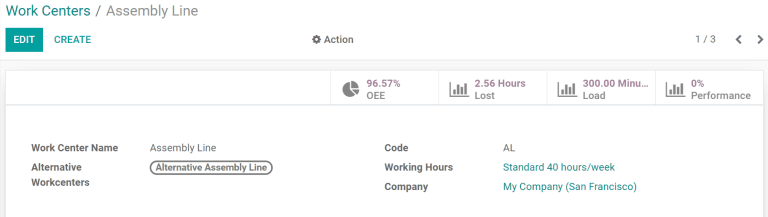
Встановіть стандарти продуктивності робочого центру¶
Вкладка Загальна інформація у формі робочого центру дозволяє призначити цілі продуктивності для робочого центру:
Ефективність часу: використовується для обчислення очікуваної тривалості робочого замовлення в робочому центрі; наприклад, якщо робоче замовлення зазвичай займає одну годину, а ефективність встановлена на 200%, робоче замовлення триватиме 30 хвилин
Capacity: кількість операцій, які можна виконувати в робочому центрі одночасно
OEE Ціль: мета ефективності в робочому центрі
Час до вироб.: необхідний час налаштування для початку роботи
Час після вироб.: час на поломку або очищення, необхідний після завершення роботи
Вартість за годину: собівартість роботи робочого центру протягом однієї години
Аналітичний рахунок: рахунок, де має бути записана вартість робочого центру
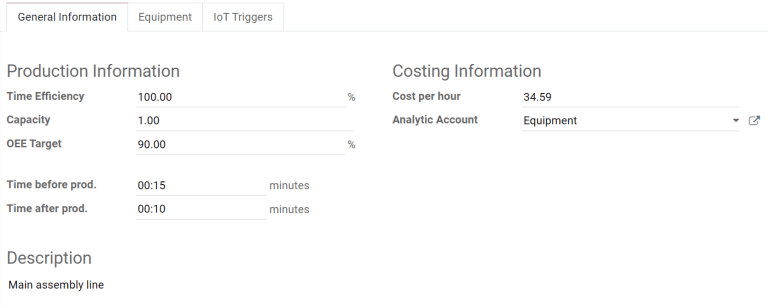
Призначити обладнання робочому центру¶
Використовуючи вкладку Обладнання, можна призначити окремі частини обладнання робочому центру. Для кожного доданого обладнання відображатиметься така інформація:
Назва обладнання: назва частини обладнання
Технік: технік, відповідальний за обслуговування обладнання
Категорія обладнання: категорія, до якої належить обладнання
MTBF: середній час між відмовами; середній час, протягом якого частина обладнання працюватиме до виходу з ладу
MTTR: середній час відновлення; середній час, необхідний для того, щоб обладнання знову стало повністю працездатним
Оч. наступний збій: оцінка того, коли станеться наступний збій обладнання
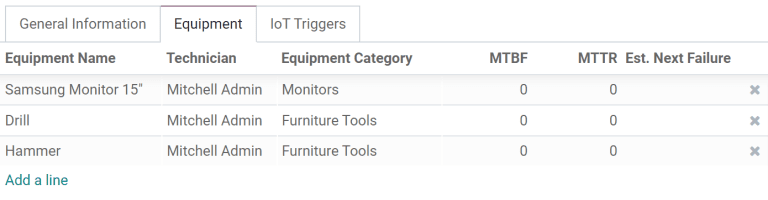
Примітка
MTBF, MTTR і Оч. усі наступні помилки обчислюються автоматично на основі даних про минулі помилки, якщо такі є.
Інтегруйте пристрої IoT¶
Вкладка Тригери IoT дозволяє інтегрувати пристрої IoT з робочим центром:
Пристрій: визначає пристрій IoT, який буде активовано
Ключ: ключ безпеки для пристрою
Дія: активована дія пристрою IoT
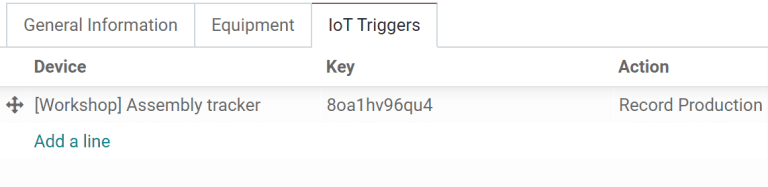
Випадок використання: налаштувати альтернативний робочий центр¶
Коли робочий центр заповнений, він не може приймати нові робочі замовлення. Замість того, щоб чекати, поки робочий центр стане доступним, можна вказати альтернативний робочий центр, де мають виконуватися надлишкові робочі замовлення.
Почніть зі створення нового робочого центру. Налаштуйте вкладку Обладнання так, щоб вона мала те саме обладнання, що й основний робочий центр. Це забезпечить виконання однакових завдань в обох робочих центрах. Перейдіть до головного робочого центру та додайте новий робочий центр у поле вибору Альтернативні робочі центри.
Тепер створіть нове виробниче замовлення, яке використовує головний робочий центр для однієї зі своїх операцій. Основний робочий центр буде автоматично вибрано для операції на вкладці Work Orders. Після підтвердження замовлення на виготовлення натисніть кнопку План, яка з’явиться у верхній лівій частині форми.
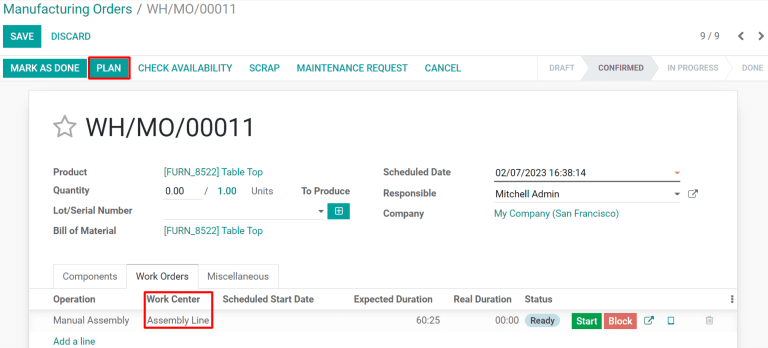
Якщо основний робочий центр вичерпано, робочий центр, вибраний для операції, буде автоматично змінено на альтернативний робочий центр.
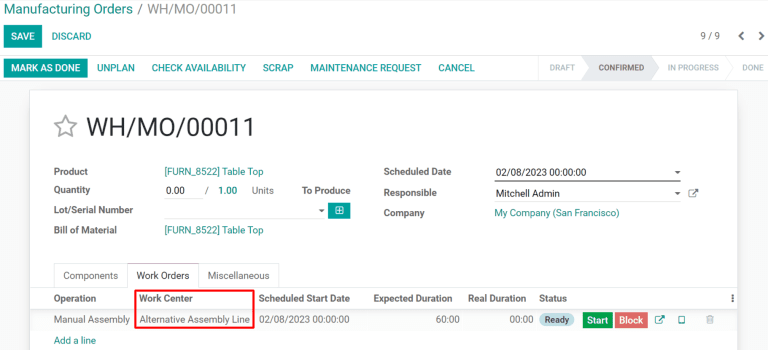
Контролюйте продуктивність робочого центру¶
Продуктивність окремого робочого центру можна переглянути, вибравши та клацнувши робочий центр. У верхній правій частині форми можна переглянути різноманітні показники продуктивності робочого центру:
OEE: загальна ефективна ефективність, відсоток часу, протягом якого робочий центр був повністю продуктивним
Втрачено: кількість часу, втраченого через зупинку роботи
Навантаження: час, необхідний для виконання поточного навантаження
Продуктивність: реальна тривалість робочого часу, показана у відсотках від очікуваної тривалості